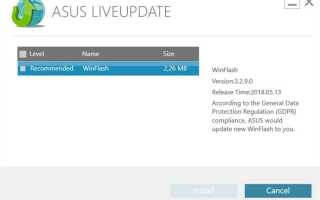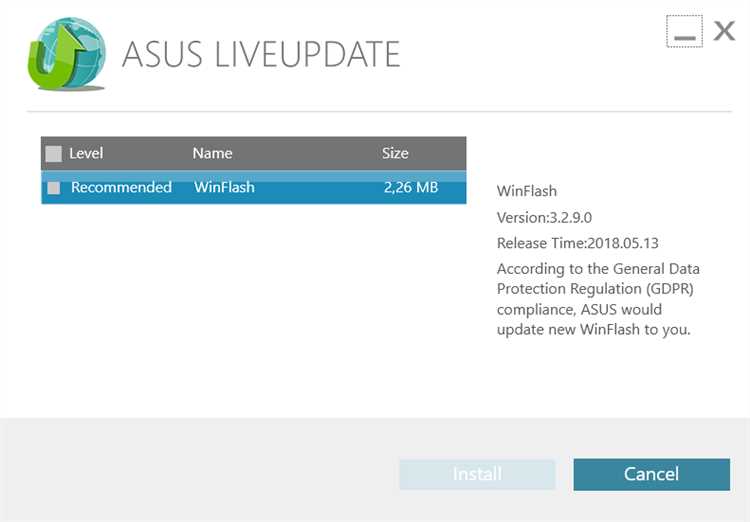
ASUS Live Update – это программное обеспечение, предназначенное для автоматического обновления драйверов, BIOS и других важных компонентов системы на устройствах ASUS. Он обеспечивает удобный способ поддержания вашего ПК или ноутбука в актуальном состоянии, не требуя постоянного поиска и загрузки обновлений вручную.
После установки программы она автоматически проверяет наличие новых версий драйверов и BIOS для вашего устройства. Пользователь может настроить приложение на автоматическое обновление или вручную инициировать поиск обновлений через интерфейс программы. Важно отметить, что ASUS Live Update поддерживает обновления только для устройств ASUS, что делает его полезным инструментом для владельцев техники этой марки.
Для эффективного использования программы достаточно скачать её с официального сайта ASUS, установить и запустить. После запуска интерфейс программы предложит список доступных обновлений. Рекомендуется всегда устанавливать обновления BIOS только после тщательной проверки их совместимости с вашей моделью устройства. Программа также предупреждает пользователя о возможных рисках, связанных с обновлением BIOS, что помогает избежать проблем с системой.
В дополнение к обновлениям драйверов, ASUS Live Update может предложить полезные утилиты и настройки, которые могут повысить производительность устройства. Чтобы максимизировать преимущества от использования программы, регулярно проверяйте доступные обновления и не пропускайте важные версии драйверов, особенно для видеокарты и чипсета, которые напрямую влияют на стабильность и производительность вашего компьютера.
Как установить ASUS Live Update на ваш компьютер
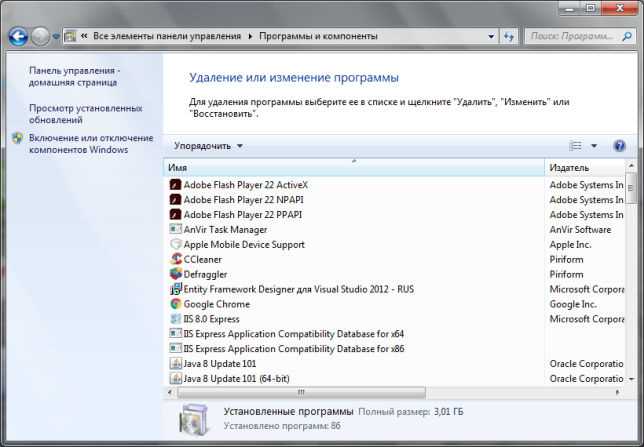
- Перейдите на официальный сайт ASUS: www.asus.com.
- В разделе поддержки найдите вашу модель устройства или используйте поисковую строку.
- Выберите раздел «Драйверы и утилиты».
- В разделе «Утилиты» найдите ASUS Live Update и скачайте последнюю версию программы.
- Запустите установочный файл и следуйте инструкциям на экране. Программа автоматически предложит все необходимые компоненты для установки.
- После завершения установки перезагрузите компьютер.
После установки ASUS Live Update будет автоматически искать обновления для драйверов и BIOS. Вы можете настроить частоту поиска обновлений в настройках программы.
Как проверить доступность обновлений через ASUS Live Update

Для проверки доступности обновлений через ASUS Live Update, откройте программу, запустив её через меню «Пуск» или ярлык на рабочем столе. После запуска, программа автоматически подключится к серверам ASUS для поиска новых обновлений для вашего устройства.
Если обновления доступны, в интерфейсе появится список с указанием типа и версии доступных обновлений. Эти обновления могут касаться BIOS, драйверов, утилит или других компонентов системы.
Для начала проверки, нажмите на кнопку «Проверить обновления». Процесс займет несколько минут в зависимости от скорости интернет-соединения и доступных обновлений.
Когда проверка завершится, вы увидите подробный список доступных файлов для скачивания. Выберите необходимые для вашего устройства, отметив их галочками, и нажмите «Установить». ASUS Live Update автоматически загрузит и установит выбранные обновления.
После завершения установки рекомендуется перезагрузить компьютер, чтобы изменения вступили в силу. Важно регулярно проверять обновления, так как они могут включать важные исправления безопасности и улучшения производительности.
Как установить драйвера и BIOS с помощью ASUS Live Update
ASUS Live Update позволяет легко обновлять драйвера и BIOS на материнских платах и ноутбуках ASUS. Процесс установки обновлений с помощью программы прост и интуитивно понятен, что делает его доступным даже для пользователей с минимальными техническими знаниями.
Шаг 1: Скачайте и установите ASUS Live Update. Это можно сделать с официального сайта ASUS или через приложение, если оно уже установлено на вашем устройстве. После установки запустите программу.
Шаг 2: Откройте интерфейс программы. В нем вы увидите несколько вкладок. Перейдите на вкладку «Обновления», где будут отображаться доступные для вашего устройства драйвера и обновления BIOS.
Шаг 3: В разделе с драйверами выберите те, которые необходимо обновить. ASUS Live Update автоматически определит, какие драйвера нуждаются в обновлении, и предложит установить актуальные версии. Вы можете выбрать отдельные компоненты или установить все обновления сразу.
Шаг 4: Для обновления BIOS программа предложит скачать последнюю версию прошивки для вашей модели устройства. Важно следовать инструкциям на экране и не прерывать процесс обновления. Перед обновлением BIOS рекомендуется сохранить важные данные, так как в редких случаях процесс может привести к сбою системы.
Шаг 5: После выбора обновлений, нажмите кнопку «Установить» и дождитесь завершения процесса. ASUS Live Update автоматически выполнит скачивание и установку драйверов и BIOS, без необходимости вручную искать файлы на сайте производителя.
Шаг 6: Перезагрузите устройство, если этого требует обновление BIOS. После перезагрузки вы можете проверить версию установленных драйверов и BIOS через соответствующие разделы в настройках системы.
Важно: Обновления драйверов и BIOS могут улучшить производительность и стабильность работы вашего устройства. Однако при установке BIOS следует соблюдать осторожность, так как неверное обновление может привести к проблемам с загрузкой системы.
Как настроить автоматическое обновление через ASUS Live Update
Для того чтобы настроить автоматическое обновление через ASUS Live Update, выполните следующие шаги:
1. Откройте программу ASUS Live Update. Это можно сделать через меню «Пуск» или с помощью ярлыка на рабочем столе.
2. В главном окне программы перейдите в раздел «Настройки» (значок шестерёнки в правом верхнем углу).
3. В настройках найдите опцию «Автоматические обновления». Отметьте её, чтобы активировать функцию автоматического поиска и установки обновлений.
4. Выберите частоту проверки обновлений: ежедневно, еженедельно или ежемесячно. Рекомендуется выбрать ежедневную проверку, чтобы своевременно получать последние драйверы и утилиты.
5. Включите уведомления, чтобы получать сообщения о доступных обновлениях. Это позволит вам оперативно реагировать на новые версии программного обеспечения.
6. Нажмите «Применить» для сохранения настроек.
7. Теперь ASUS Live Update будет автоматически искать и устанавливать обновления согласно выбранному расписанию. Убедитесь, что ваш компьютер подключен к интернету, чтобы получать обновления без перерывов.
Следуя этим шагам, вы обеспечите регулярное обновление драйверов и системных утилит, что повысит стабильность работы вашего устройства.
Что делать, если ASUS Live Update не находит обновления
Если ASUS Live Update не обнаруживает обновлений, выполните несколько шагов для диагностики и устранения проблемы.
Первое, что стоит проверить – это подключение к интернету. Убедитесь, что ваше устройство стабильно подключено к сети. Иногда обновления не могут быть загружены из-за перебоев с интернет-соединением.
Далее проверьте настройки прокси-сервера. Если ваше устройство подключено к интернету через прокси, он может блокировать доступ ASUS Live Update к серверам для загрузки обновлений. В настройках программы отключите использование прокси или настройте его корректно.
Затем убедитесь, что сервер ASUS доступен. Иногда серверы обновлений могут временно быть недоступны из-за технических работ. Для проверки попробуйте открыть веб-страницу ASUS на вашем устройстве. Если страница не загружается, подождите некоторое время и попробуйте снова.
Также имеет смысл обновить саму программу. Запустите ASUS Live Update и проверьте, доступна ли новая версия утилиты. Устаревшая версия программы может не работать корректно и не находить обновления. Загрузите последнюю версию с официального сайта и установите её.
Если после этих шагов обновления всё ещё не появляются, попробуйте вручную скачать драйверы и обновления с официального сайта ASUS. Для этого откройте страницу поддержки вашего устройства и выберите раздел «Загрузки». Скачайте необходимые файлы и установите их вручную.
В крайнем случае, попробуйте переустановить ASUS Live Update. Удалите программу через панель управления, затем скачайте и установите её заново. Это может решить проблему с её работоспособностью.
Как устранить ошибки при установке обновлений через ASUS Live Update
Ошибки при установке обновлений через ASUS Live Update могут возникать по разным причинам. Чтобы эффективно решить эти проблемы, следуйте шагам ниже.
- Проверьте подключение к Интернету. Нестабильное соединение может привести к прерыванию процесса обновления. Убедитесь, что ваш компьютер подключен к надежной сети.
- Запустите ASUS Live Update с правами администратора. Нехватка прав может стать причиной ошибок при установке. Щелкните правой кнопкой мыши на ярлыке программы и выберите «Запуск от имени администратора».
- Обновите драйверы чипсета и BIOS. Иногда проблемы возникают из-за устаревших драйверов. Используйте ASUS Live Update для их обновления перед установкой других обновлений.
- Проверьте доступное место на диске. Недостаток свободного места может помешать установке. Убедитесь, что на системном диске достаточно пространства для загрузки и установки обновлений.
- Отключите антивирус и брандмауэр. Некоторые антивирусные программы и брандмауэры могут блокировать установку обновлений. Временно отключите их и попробуйте снова установить обновление.
- Проверьте наличие обновлений вручную. Если автоматическое обновление не работает, откройте ASUS Live Update и вручную проверьте наличие новых версий драйверов и программного обеспечения.
- Используйте инструмент восстановления системы. Если после нескольких неудачных попыток обновления система продолжает давать ошибки, попробуйте восстановить систему до точки, когда обновления прошли успешно.
Если проблема сохраняется, обратитесь в техническую поддержку ASUS для получения дополнительной помощи.
Как удалить ASUS Live Update с компьютера
Удаление программы ASUS Live Update с вашего компьютера может быть полезным, если вы хотите освободить ресурсы системы или устранить потенциальные проблемы с обновлениями. Для этого выполните несколько простых шагов.
1. Откройте «Панель управления». Для этого нажмите клавишу Windows, введите «Панель управления» и выберите соответствующий результат.
2. Перейдите в раздел «Программы» и выберите «Удаление программы» или «Программы и компоненты». Здесь вы увидите список всех установленных приложений.
3. Найдите в списке ASUS Live Update. Кликните по нему правой кнопкой мыши и выберите «Удалить» или «Удалить/изменить». Это инициирует процесс удаления.
4. Следуйте инструкциям на экране. В процессе удаления система может запросить подтверждение для завершения операции. Убедитесь, что вы завершили процесс до конца.
5. После завершения удаления перезагрузите компьютер, чтобы изменения вступили в силу. Это поможет избежать возможных конфликтов с другими программами и системными файлами.
Если ASUS Live Update не удается удалить стандартным способом, возможно, программа использует дополнительные компоненты. В таком случае можно воспользоваться утилитами для чистки системы, такими как CCleaner, чтобы удалить оставшиеся файлы и записи в реестре.
Вопрос-ответ:
Что такое ASUS Live Update и для чего он нужен?
ASUS Live Update — это программа от компании ASUS, которая автоматизирует процесс обновления драйверов и BIOS на устройствах этой марки. Она позволяет пользователю всегда иметь актуальные версии программного обеспечения и компонентов, что способствует улучшению производительности и стабильности работы системы. Это особенно полезно для пользователей, которые не хотят вручную искать обновления или не уверены в том, какие версии драйверов им нужно установить.
Как установить ASUS Live Update на свой компьютер?
Для установки ASUS Live Update необходимо скачать установочный файл с официального сайта компании ASUS. После скачивания нужно запустить файл и следовать указаниям на экране. Установка простая и занимает несколько минут. После завершения установки программа будет автоматически запускаться при старте системы и уведомлять о доступных обновлениях для вашего устройства.
Как обновить драйверы с помощью ASUS Live Update?
После установки ASUS Live Update откройте программу. Она автоматически выполнит сканирование вашего устройства на наличие устаревших драйверов и других обновлений. Когда обновления будут найдены, программа предложит вам список доступных файлов для установки. Вы можете выбрать, какие из них установить, и нажать кнопку для начала процесса. ASUS Live Update позаботится обо всем остальном, включая перезагрузку компьютера, если это необходимо для применения обновлений.
Какие риски могут возникнуть при использовании ASUS Live Update?
Использование ASUS Live Update в целом безопасно, однако существует риск установки неподходящих обновлений. Это может случиться, если программа не правильно определит модель вашего устройства или если возникнут сбои в процессе обновления. Чтобы минимизировать риски, всегда рекомендуется использовать версию программы с официального сайта и проверять, что обновления подходят для вашей конкретной модели устройства. В случае сомнений можно всегда обратиться в поддержку ASUS для получения дополнительной информации.
Как часто нужно обновлять драйверы через ASUS Live Update?
Частота обновлений зависит от конкретных устройств и их использования. Обычно для обычного пользователя достаточно проверять наличие обновлений раз в месяц или два. Важно, чтобы драйверы и BIOS были актуальными, особенно если вы сталкиваетесь с проблемами в работе устройства или играете в требовательные игры. ASUS Live Update всегда уведомит вас о новых версиях драйверов, так что не нужно вручную отслеживать их появления.
Что такое ASUS Live Update и для чего он нужен?
ASUS Live Update — это программа, разработанная для автоматического обновления драйверов и BIOS на устройствах ASUS. Она позволяет пользователю быстро и безопасно обновлять компоненты системы, улучшая стабильность работы и добавляя новые функции, поддерживаемые производителем. Использование этой утилиты помогает поддерживать актуальность программного обеспечения без необходимости вручную искать обновления на сайте производителя.